Реклама
Било да сте стигли у Виндовс 10 тхроугх наменска надоградња 10 Разлози за надоградњу на Виндовс 10Виндовс 10 стиже 29. јула. Да ли је вредно надоградње бесплатно? Ако се радујете Цортани, врхунском игрању или бољој подршци хибридних уређаја - да, дефинитивно! И... Опширније или - у случају да нисте били испуњава услове за бесплатну надоградњу Да ли је ваш рачунар компатибилан са системом Виндовс 10 и можете ли га надоградити?Виндовс 10 стиже, вероватно већ у јулу. Да ли сте жељни надоградње и да ли ће ваш систем бити подобан? Укратко, ако на рачунару ради Виндовс 8, требало би да покреће и Виндовс 10. Али... Опширније од Виндовс 7, 8 или 8.1 Како надоградити са Виндовс 10 на Виндовс 7 или 8.1Виндовс 10 је овде и можда није оно што сте очекивали. Ако сте већ надоградили, можете извршити повратни приказ. А ако још нисте, креирајте прво резервну копију система. Показаћемо вам како. Опширније - купио сјајну нову Виндовс 10 лиценцу за надоградњу на Најчешћа питања о активацији и лиценци за Виндовс 10 Једна од великих забуна око Виндовс-а 10 односи се на његово лиценцирање и активирање. Овај ФАК ће осветлити мало, објаснити шта се променило са Виндовс 10 верзијом 1511 (Фалл Упдате) и превести кодове грешака у вези са активирањем. Опширније , на крају ћете морати вратити или ресетовати Виндовс 10 Како фабрички ресетовати Виндовс 10 или користити Систем РестореСазнајте како вам опоравак система и ресетовање фабрике могу да преживе да преживе било која Виндовс 10 катастрофа и да опорави систем. Опширније .
Сада постоји читав низ начина за то инсталирајте Виндовс 10 Како инсталирати Виндовс 10 бесплатно на било који Виндовс, Линук или ОС Кс ПЦНе морате надоградити на Виндовс 10 да бисте га испробали. Без обзира да ли се квалификујете за бесплатну надоградњу или желите да испробате Виндовс 10 на Линуку или ОС Кс, можете је оценити бесплатно. Опширније и покрили смо свеобухватан избор начина на који можете креирати сопствени инсталациони медиј.
1. Алат за креирање медија за Виндовс
Први и најочитији избор за креирање инсталационог медија Виндовс 10 је Виндовс Медиа Цреатион Тоол. Ова апликација вам омогућава да добијете Хоме или Про верзије Виндовса 10, а можете изабрати из 32-битна или 64-битна верзија Која је разлика између 32-битног и 64-битног Виндовс-а?Која је разлика између 32-битног и 64-битног Виндовс-а? Ево једноставног објашњења и како проверити коју верзију имате. Опширније за обе. Слиједећи ваше одабире, можете одабрати да инсталирате директно на УСБ диск или да преузмете једно или двоструко кориштење ИСО да бисте касније инсталирали на диск.
Преузмите Алат за креирање медија за Виндовс. Након преузимања покрените апликацију и изаберите Креирајте инсталациони медијум за други рачунар. Виндовс 10 ће преузети у оквиру апликације, спреман да одаберете своју верзију, архитектуру система и верзије које желите да укључите у свој инсталациони медиј за Виндовс 10.
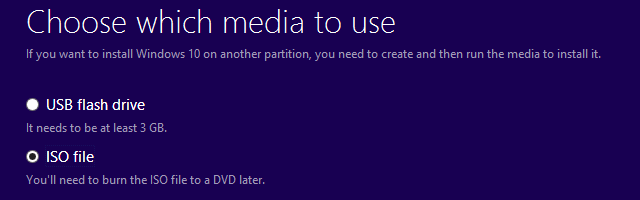
Ако одлучите да инсталирате директно на УСБ или диск, следите упутства на екрану да бисте довршили инсталацију. Ако инсталирате даље низ линију, прочитајте следећи одељак.

Без помоћи Мицрософта?
Ако желите да притиснете без алата за креирање Виндовс медија, Мицрософт је предвидио то. Програм надоградње система Виндовс 10 Тецх Бенцх [Но Лонгер Аваилабле] омогућава нам преузимање 32-битних и 64-битних ИСО система Виндовс 10 без употребе алата за преузимање и стварање. Нема назнака да су верзије које су овде преузете или помоћу алата за креирање медија на било који начин другачије, тако да је заиста све до личних поставки.
2. Направите сопствени медиј за покретање
Ако сте одлучили да преузмете свој ИСО да бисте га касније инсталирали, ово је одјељак за вас. Погледајмо брзо како да пренесемо тај ИСО на УСБ или диск.
УСБ инсталациони медијум
Сада имате свој сјајни нови ИСО, потребно је да направите неки медиј за покретање. Користићу Руфус за креирање нашег УСБ система за покретање. То је сићушна, бесплатна апликација и има релативно добре резултате међу сличним апликације са опширнијим функцијама Креирајте покретачки УСБ из ИСО-а са ових 10 алатаЖелите да направите покретачки УСБ уређај из ИСО датотеке? Имамо десет најбољих покретачких УСБ пендриве креатора около. Опширније . У сврху ове инсталације само треба да направимо диск за покретање, па наставите и довнлоад Руфус.
Након преузимања отворите апликацију. Изаберите Уређај на које желите да се инсталирате Сада пређите на дугме истакнуто на доњој слици. Ово отвара прозор „Филе Екплорер“ да бисте пронашли свој Виндовс 10 ИСО. Након што га пронађете, одаберите Отвори. Руфус би сада требало да аутоматски ажурира податке за вас.
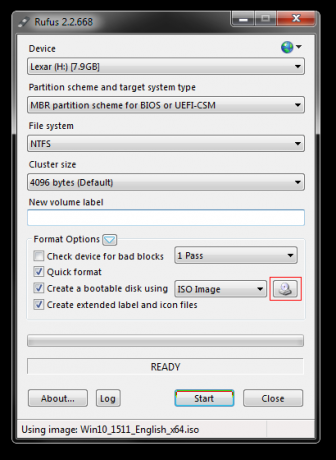
Двапут проверите Тип партиције је подешен на МБР схема партиција за БИОС или УЕФИ-ЦСМ, систем датотека је НТФС, а величину кластера треба подесити на 4096 битес. Такође обезбедите опцију да Направите диск за покретање се заиста проверава. Требао је бити аутоматски изабран када сте одабрали Виндовс 10 ИСО. Поставите одговарајуће налепница волумена, на пример. Виндовс 10 64-битни ИСО, а затим можете да притиснете Почетак.
За остало ће се побринути Руфус. Идите и направите шољу чаја и вратите се за око 15 минута.
Медији за инсталацију диска
Не морате да користите УСБ да бисте направили свој инсталациони медијум. Многи људи више воле традиционални диск диск и постоје бројне бесплатне апликације које вам помажу да посао буде обављен. За овај пример, користићу ИмгБурн.
Након преузимања инсталирајте и отворите апликацију. Изаберите Запишите датотеку слике на диск. Одаберите икону мапе како је истакнуто на слици испод.
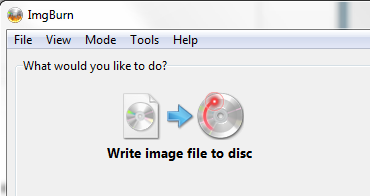
Ово ће се отворити прозор Филе Екплорер 10 Мало познатих функција програма Виндовс Филе ЕкплорерНе дозволите да вас Виндовс Филе Екплорер завара својим отвореним изгледом. Способна је за много више акција и промена него што допушта! Дозволите да вам покажемо гомилу њих. Опширније , где можете одабрати свој Виндовс 10 ИСО. ИмгБурн би требао водити рачуна о виталним ресурсима, готово исто као и Руфус, али проверите Имп ИД је за Мицрософт ЦДИМАГЕ УДФи то јасно пише Боотабле поред Филе Сис.
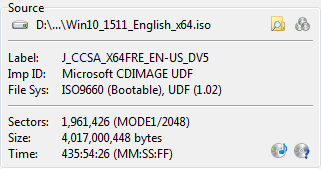
Провјерите има ли на диску којег спајате довољно слободног простора. У идеалном случају користите нови диск. Напокон, поставите своје Брзина писања. МАКС поставља максималну брзину доступну вашем погону. Ако писање не успе, увек можете покушати да поставите спорију брзину писања. Сад сте спремни за паљење!
3. Ненаплаћена инсталација за Виндовс 10
Ако сте притиснули време, идете према вечери или једноставно имате друге задатке са којима ћете се бавити током инсталације Виндовс 10, можете испробати инсталацију без надзора. Инсталација без надзора изгледа како звучи: немате уноса током инсталације. Све што је потребно је мало постављања унапред.
За овај део чланка ћу створити УСБ за покретање система.
Прво, морамо да генеришемо датотеку одговора Аутоунаттенд.кмл. Ова датотека одговора биће укључена у наш УСБ систем за покретање и "одговарат ће" на питања у целој Виндовс 10 инсталацији.
Упутите се на Виндовс Генератор Филе Ансвер. Унесите кључ производа и изаберите опције које желите да укључите, као што су прихватање ЕУЛА-а, прескакање аутоматске активације, прескакање оружја лиценце, језик подешавања, унос имена рачунара, језик тастатуре и унос, да ли да користите експресна подешавања приватности и дељења и неколико других Опције.
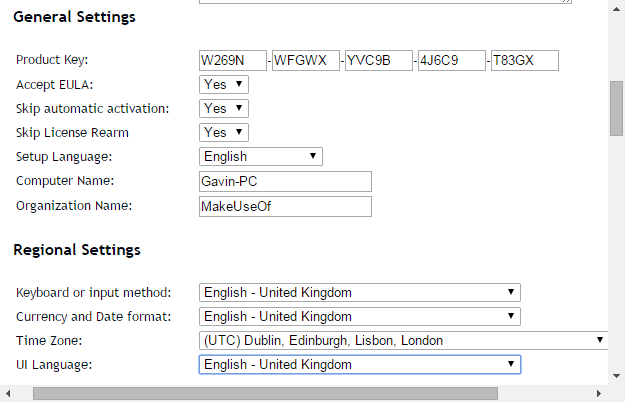
Затим ћемо се позабавити поставкама партиције. Морамо бити сигурни да смо одабрали исправна подешавања, или би се могло завршити прилично лоше.
За почетак, одлучите да ли обављате чисту инсталацију или надограђујете систем. Ако се одлучите за чисту инсталацију, промените Обришите диск опција за да. Изаберите број диска на који ћете се инсталирати. Ако нисте сигурни за број диска, идите на Управљачка плоча> Административни алати> Управљање рачунаром> Управљање диском. Обратите пажњу на број диска и тхе број партиције. Користи моју слику као референцу:
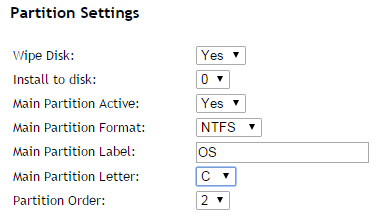
Инсталирам на диск 0. Изаберите да до Главна партиција је активна. Осигурајте своје Формат главне партиције је НТФС. Подесите име за своје Ознака главне партиције. Побрините се за свој Главно писмо партиције одговара на Партитион Ордер, на пример. мој Ц: партиција је еквивалент започетом броју партиције број два.

На крају, унесите информације о свом корисничком налогу, укључујући корисничко име, да ли желите да се омогући УАЦ Зауставите досадне УАЦ захтеве - Како креирати списак контролних листа корисничких рачуна [Виндовс]Још од Висте, ми Виндовс корисници смо гњавили, гњавили, изнервирали и уморни од промптне контроле корисничких налога (УАЦ) који нам говори да се покреће програм који смо намерно покренули. Наравно, побољшало се, ... Опширније и да ли желите да свој налог пријавите аутоматском пријави. Све сте спремни!
Померите се према доле до оквира конзоле. Преузмите датотеку Аутоунаттенд.кмл помоћу Скини докуменат који се налази испод кутије.
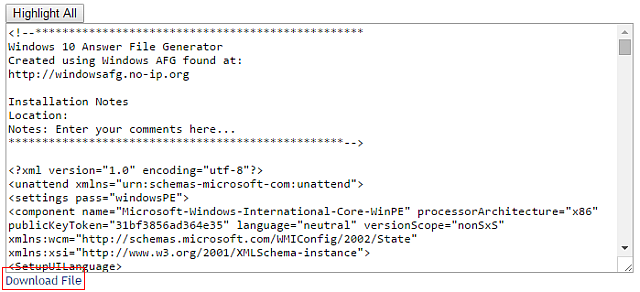
Да бисте довршили стварање инсталационог медија без надзора Виндовс 10, следите одељак за покретање УСБ-а о коме смо писали раније у чланку. Када се УСБ финализира, копирајте Аутоунаттенд.кмл у корен УСБ-а, уз инсталационе датотеке. Следећи пут када будете морали да инсталирате Виндовс 10, цео процес ће се аутоматизовати, остављајући вас слободно да пијете чај и једете погачице.
Спремни сте за инсталирање
Било да је то путем службене Алатке за креирање медија Медиа, покретачког УСБ-а или диска, требали бисте бити спремни за чисту инсталацију Виндовс-а 10. Пре него што започнете са чистом инсталацијом, обавезно то уверите направите сигурносну копију свих важних датотека Како да направите ИСО слику свог Виндовс системаТребате направити сигурносну копију и вратити Виндовс без алата за израду сигурносних копија? Време је да научите како да направите ИСО слику свог Виндовс рачунара. Опширније на сигурну локацију - није исти погон на који ћете се инсталирати!
Инсталирати Виндовс 10 је лакше него икад. Постоје ли неке технике од којих смо пропустили друге читатеље? Јавите нам доле!
Гавин је старији писац за МУО. Такође је уредник и СЕО менаџер за сестрино крипто фокусирано седиште МакеУсеОф, Блоцкс Децодед. Има БА (Хонс) савремено писање с дигиталним уметничким праксама које су провалиле из Девонских брда, као и више од деценије професионалног писања. Ужива у великим количинама чаја.


